v и потребителите, които са достатъчно здрави, може да са наясно какво представлява медиен сървър. Ето кратко обяснение за тези, които са нови за концепцията.
Когато инсталирате програма за медиен сървър на вашия компютър, тя се превръща във вашия хост сървър. Можете да се свържете с него от телефона си и да предавате медия, който се съхранява на твърдия диск на вашия компютър. Мислете за това като YouTube или Spotify, но компютърът ви е сървърът и съдържанието, което е на разположение, се основава на медийните файлове на компютъра.

Ще разгледаме Jellyfin, безплатна и отворена алтернатива за Plex. Сървърът Jellyfin е достъпен за Linux distros, macOS и Windows и ще използваме Windows за това ръководство.
Съвет : разгледайте нашия списък с най-добрите алтернативи на Windows Media Center за други опции.
Процесът е малко дълъг, но е доста лесен и нямате нужда от технически умения. Ще се опитам да го запазя възможно най-просто.
Ще ви трябва следното:
- Компютър, свързан към вашия рутер. Няма значение дали е кабелна / безжична, но ще ви е необходим Wi-Fi, за да предавате съдържание на устройства, които се свързват към мрежата безжично.
- Програма за медиен сървър (Jellyfin)
- Телефон или поточно устройство с клиентско приложение (мобилно приложение Jellyfin или приложение Plex)
Как да инсталирате Jellyfin на Windows
1. Изтеглете най-новия сървър на Jellyfin от официалния уебсайт.
2. Извадете архива и стартирайте Jellyfin.exe
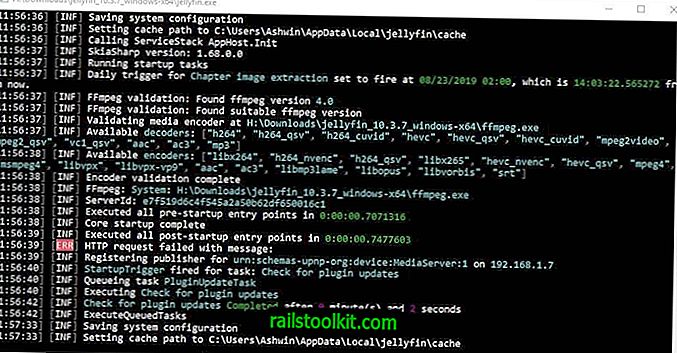
3. Прозорецът на командния ред трябва да се отвори и инсталира необходимите услуги. Дръжте този прозорец отворен, това е приложението на сървъра.
4. Програмата отваря нов раздел на браузъра и показва ръководството за бързо стартиране на Jellyfin.
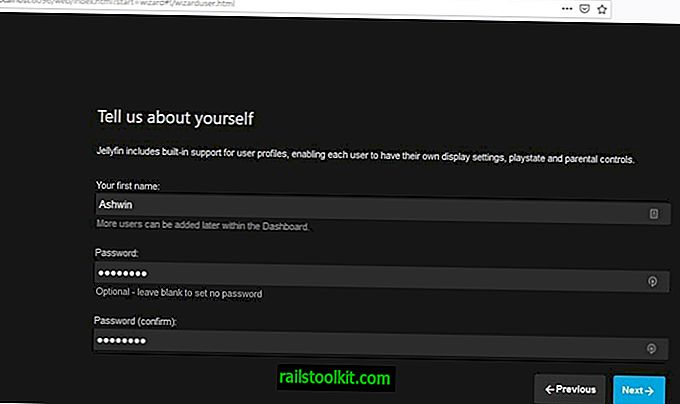
5. Следвайте инструкциите на екрана, за да настроите името и паролата на акаунта на вашия локален сървър.
6. След това ще бъдете помолени да добавите вашата медийна библиотека. Изберете папките на вашия компютър (или USB външен твърд диск), който съдържа филмите, телевизионните предавания, музиката, които искате да предавате.

Забележка: Изберете подходящата категория за всяка папка, т.е. категория телевизионни предавания за вашата папка от телевизионни серии, Филми за папката с филми. Може да звучи очевидно, но има причина, поради която трябва да изберете съответната категория. Програмата изтегля метаданни / изкуство от съответните ресурси в интернет и ги показва в приложението на клиентското устройство.
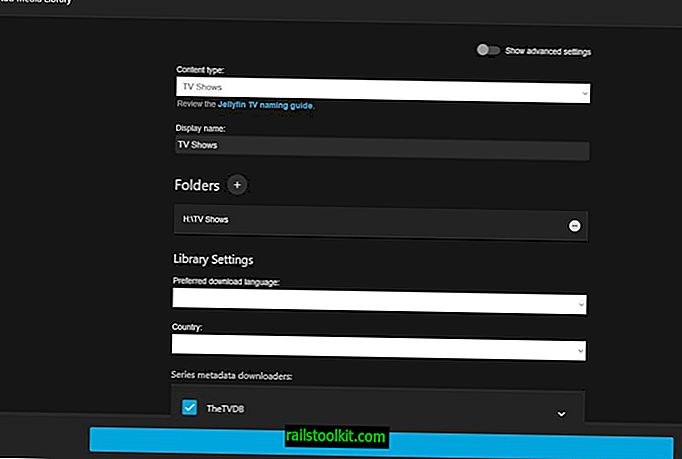
7. Ще видите някои допълнителни настройки, докато избирате папката, но освен избора на език и регион, повечето от тези настройки са незадължителни. Там сме на половината път.
Как да се свържете към вашия Jellyfin сървър
1. След като настроите медийната библиотека, ще бъдете отведени до началната страница на сървъра. (вижте първата екранна снимка).
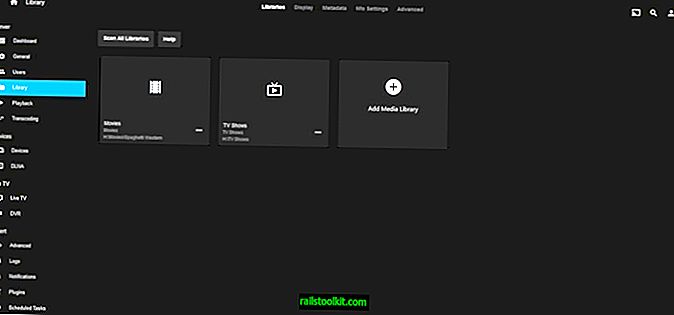
2. Щракнете върху иконата на менюто отляво и изберете опцията "Табло за управление". (Административен раздел).
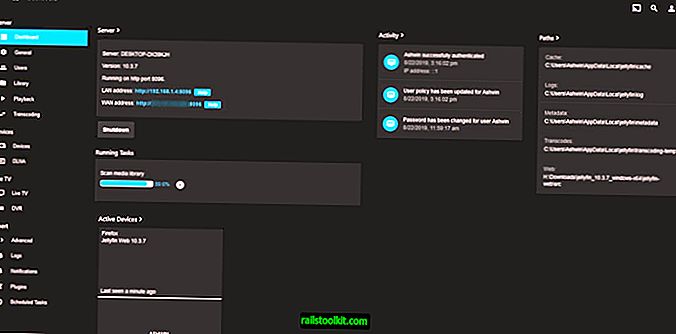
3. Тук ще видите името на вашия сървър, номера на версията (на Jellyfin), номер на порта (8096) и 2 URL адреса; LAN адрес и WAN адрес.
LAN адресът е локалният хост URL адрес, т.е. да се използва, когато вашият сървър и клиентското устройство са в една и съща мрежа. (Например, вашата домашна мрежа, където вашият компютър и телефон са свързани към една и съща Wi-Fi).
WAN адресът е URL адресът, който можете да използвате за свързване със сървъра от отдалечена мрежа. (Когато сте далеч от дома и искате да предавате медии от вашия сървър).
4. Изтеглете клиентското приложение Jellyfin на устройството, което искате да използвате за стрийминг: телефон с Android (Google Playstore) или Android TV (Amazon FireStick, Google Chromecast) или Kodi.
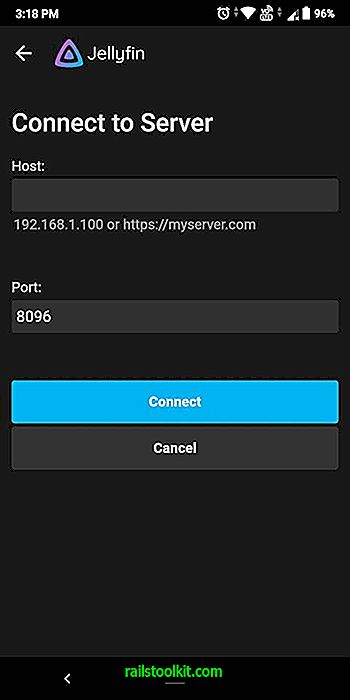
5. Отворете клиентското приложение и ще бъдете подканени да въведете URL адреса на сървъра, към който да се свържете. Вижте стъпка 3, за да получите URL адреса. Въведете го, без да добавяте номера на порта в края. Защото например трябваше да напиша 192.168.1.4
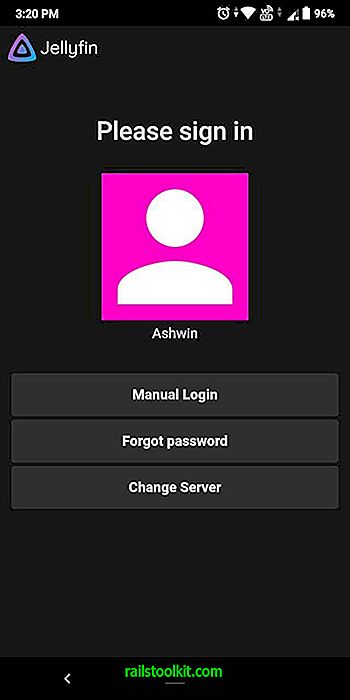
6. Въведете паролата, която сте задали, докато конфигурирате сървъра за удостоверяване на връзката ви.
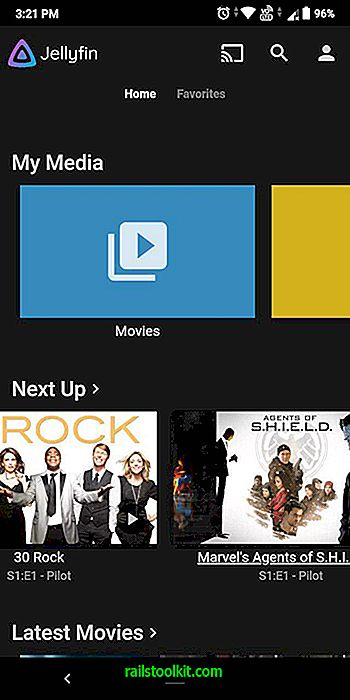
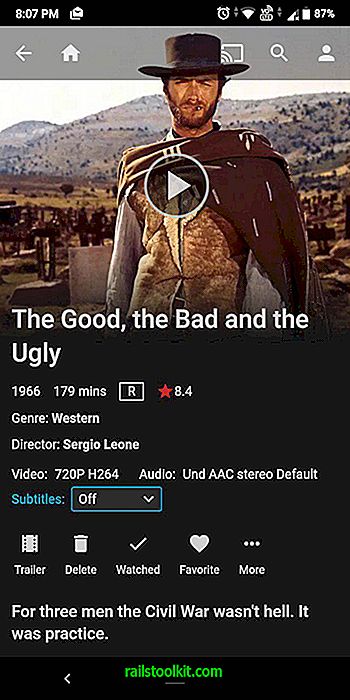
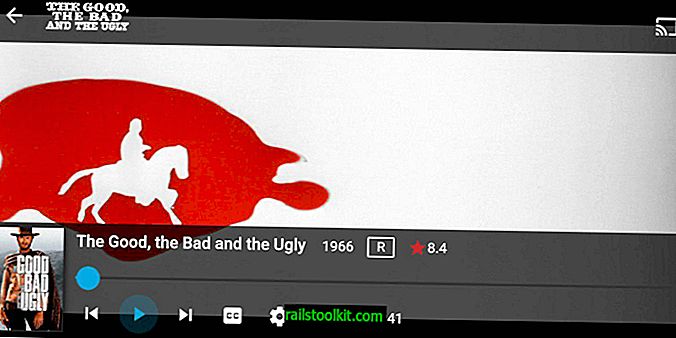
Това е всичко, което има. Използвам приложението Jellyfin на моя телефон с Android, за да се свържа със сървъра си Jellyfin, хостван на моя лаптоп. Мобилното приложение се синхронизира с библиотеката и мога да гледам видеоклиповете на моя компютър, по телефона.
Заключителни думи
Не използвам често медийни сървъри, но когато го направих, използвах Plex. Натъкнах се на Emby, когато търсех алтернатива и след това открих, че нарушава GPL. Спряха да пускат изходния код и след това преминаха собственост.
Можете да намерите опции за премиум на официалния уебсайт и в същия сайт се казва, че програмата е лицензирана под GPL v2. Страницата на GitHub показва, че последният ангажимент е направен на 20 септември 2018 г. Разработчиците потвърдиха в един момент, че само част от приложението използва затворен код. Това определено нарушава лиценза.
Продължих да търся алтернативи и така научих за Jellyfin, който е безплатен вилица на Emby и приложение с отворен код. Разработването му взе временно попадение, когато Emby поиска „лицензионни проблеми“ в кода на Jellyfin (о, иронията).
Това улесни избора за мен и аз отидох с Jellyfin. Ще се опитам с новото настолно приложение за Plex, за да следите всички потенциални подобрения. ICYMI, Plex обяви края на живота на Plex Media Player (30 януари 2020 г.) и сега се фокусира върху самостоятелни програми за macOS, Windows 7 SP1 и по-нови версии.














